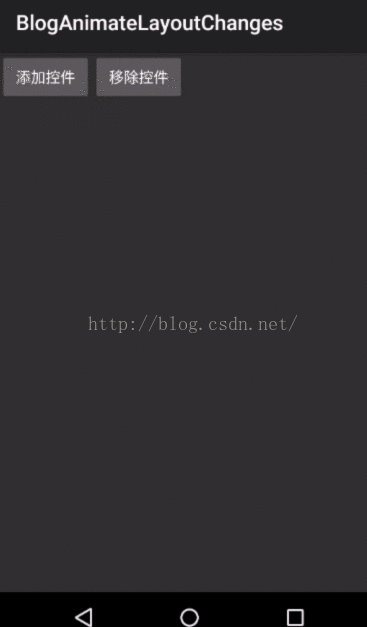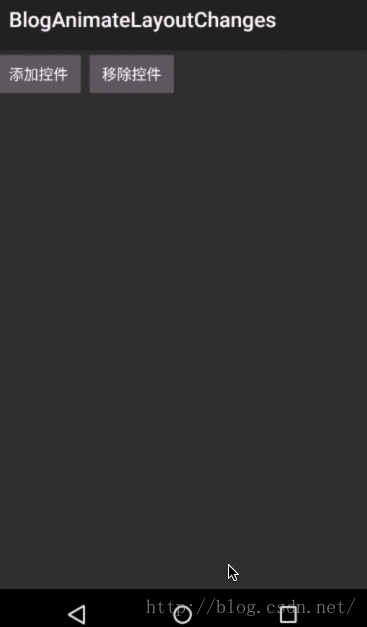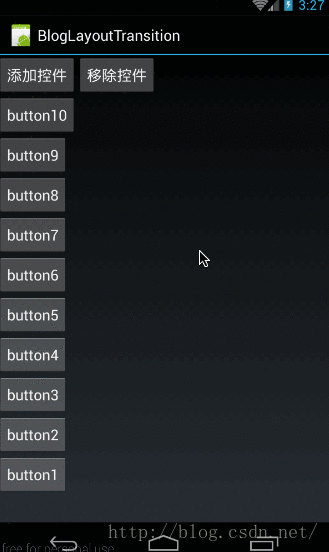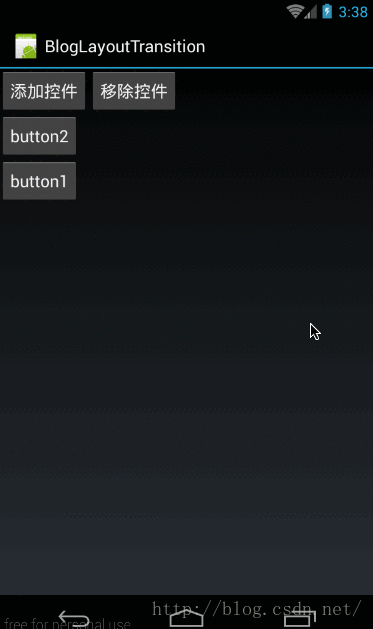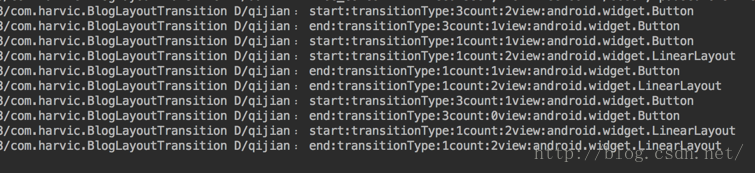本文主要是介绍android动画--animateLayoutChanges与LayoutTransition,希望对大家解决编程问题提供一定的参考价值,需要的开发者们随着小编来一起学习吧!
原文地址:http://blog.csdn.net/harvic880925/article/details/50985596#t3
需要了解android动画详细的,推荐一个专题:http://blog.csdn.net/harvic880925/article/details/50995268
上一篇给大家讲了LayoutAnimation的知识,LayoutAnimation虽能实现ViewGroup的进入动画,但只能在创建时有效。在创建后,再往里添加控件就不会再有动画。
在API 11后,又添加了两个能实现在创建后添加控件仍能应用动画的方法,分别是android:animateLayoutChanges属性和LayoutTransition类。这篇文章就来简单说一下他们的用法。由于他们的API 等级必须>=11,API等级稍高,且存在较多问题,并不建议读者使用,本篇只讲解具体用法,不做深究.
一、android:animateLayoutChanges属性
在API 11之后,Android为了支持ViewGroup类控件,在添加和移除其中控件时自动添加动画,为我们提供了一个非常简单的属性:android:animateLayoutChanges=[true/false],所有派生自ViewGroup的控件都具有此属性,只要在XML中添加上这个属性,就能实现添加/删除其中控件时,带有默认动画了。
我们来看下这次的效果图:
然后来看看具体代码是如何来做的:
1、main.xml布局代码
<?xml version="1.0" encoding="utf-8"?> <LinearLayout xmlns:android="http://schemas.android.com/apk/res/android" android:layout_width="match_parent" android:layout_height="match_parent" android:orientation="vertical"> <LinearLayout android:layout_width="match_parent" android:layout_height="wrap_content" android:orientation="horizontal"> <Button android:id="@+id/add_btn" android:layout_width="wrap_content" android:layout_height="wrap_content" android:text="添加控件"/> <Button android:id="@+id/remove_btn" android:layout_width="wrap_content" android:layout_height="wrap_content" android:text="移除控件"/> </LinearLayout> <LinearLayout android:id="@+id/layoutTransitionGroup" android:layout_width="match_parent" android:layout_height="wrap_content" android:animateLayoutChanges="true" android:orientation="vertical"/> </LinearLayout> 布局代码很简单,两个按钮,最底部是一个LinearLayout做为动态添加btn的container,注意,我们给它添加了android:animateLayoutChanges=”true”也就是说,它内部的控件在添加和删除时,是会带有默认动画。
2、MyActivity代码
MyActivity的代码也很简单,就是在点击添加按钮时向其中动态添加一个btn,在点击删除按钮时,将其中第一个按钮给删除。
public class MyActivity extends Activity implements View.OnClickListener { private LinearLayout layoutTransitionGroup; private int i = 0; @Override public void onCreate(Bundle savedInstanceState) { super.onCreate(savedInstanceState); setContentView(R.layout.main); layoutTransitionGroup = (LinearLayout) findViewById(R.id.layoutTransitionGroup); findViewById(R.id.add_btn).setOnClickListener(this); findViewById(R.id.remove_btn).setOnClickListener(this); } private void addButtonView() { i++; Button button = new Button(this); button.setText("button" + i); LinearLayout.LayoutParams params = new LinearLayout.LayoutParams(ViewGroup.LayoutParams.WRAP_CONTENT, ViewGroup.LayoutParams.WRAP_CONTENT); button.setLayoutParams(params); layoutTransitionGroup.addView(button, 0); } private void removeButtonView() { if (i > 0) { layoutTransitionGroup.removeViewAt(0); } i--; } @Override public void onClick(View v) { if (v.getId() == R.id.add_btn) { addButtonView(); } if (v.getId() == R.id.remove_btn) { removeButtonView(); } } } 代码很简单就不再细讲了。
由上面的效果图可见,我们只需要在viewGroup的XML中添加一行代码android:animateLayoutChanges=[true]即可实现内部控件添加删除时都加上动画效果。
下面我们来做下对比,如果把上面LinearLayout中的android:animateLayoutChanges=[true]给去掉的效果是怎样的?大家来看下原始添加控件是怎样的,就知道默认动画效果是什么了。
在没加android:animateLayoutChanges=true时:
可见,在添加和删除控件时是没有任何动画的。经过对比就可知道,默认的进入动画就是向下部控件下移,然后新添控件透明度从0到1显示出来。默认的退出动画是控件透明度从1变到0消失,下部控件上移。
源码在文章底部给出
二、LayoutTransaction
1、概述
上面虽然在ViewGroup类控件XML中仅添加一行android:animateLayoutChanges=[true]即可实现内部控件添加删除时都加上动画效果。但却只能使用默认动画效果,而无法自定义动画。
为了能让我们自定义动画,谷歌在API 11时,同时为我们引入了一个类LayoutTransaction。
要使用LayoutTransaction是非常容易的,只需要三步:
第一步:创建实例
LayoutTransaction transitioner = new LayoutTransition(); 第二步:创建动画并设置
ObjectAnimator animOut = ObjectAnimator.ofFloat(null, "rotation", 0f, 90f, 0f); transitioner.setAnimator(LayoutTransition.DISAPPEARING, animOut); 第三步:将LayoutTransaction设置进ViewGroup
linearLayout.setLayoutTransition(mTransitioner); 其中第三步中,在API 11之后,所有派生自ViewGroup类,比如LinearLayout,FrameLayout,RelativeLayout等,都具有一个专门用来设置LayoutTransition的方法:
public void setLayoutTransition(LayoutTransition transition) 在第二步中,transitioner.setAnimator设置动画的函数声明为:
public void setAnimator(int transitionType, Animator animator) 其中
第一个参数int transitionType:表示当前应用动画的对象范围,取值有:
APPEARING —— 元素在容器中出现时所定义的动画。
DISAPPEARING —— 元素在容器中消失时所定义的动画。
CHANGE_APPEARING —— 由于容器中要显现一个新的元素,其它需要变化的元素所应用的动画
CHANGE_DISAPPEARING —— 当容器中某个元素消失,其它需要变化的元素所应用的动画
这几个具体的意义,我们后面会具体来讲。
第二个参数Animator animator:表示当前所选范围的控件所使用的动画。
2、LayoutTransition.APPEARING与LayoutTransition.DISAPPEARING示例
我们先来看看LayoutTransition.APPEARING与LayoutTransition.DISAPPEARING分别代表什么意义:
我们先来看效果图:
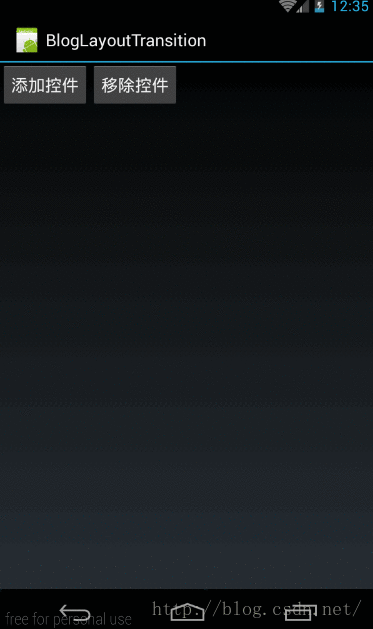
大家可以看到,在新增一个btn时,这个新增的btn会有一个绕Y轴旋转360度的动画。这个就是LayoutTransition.APPEARING所对应的当一个控件出现时所对应的动画。
当我们从容器中移除一个控件时,这个被移除的控件会绕Z轴旋转90度后,再消失。这个就是LayoutTransition.DISAPPEARING在一个控件被移除时,此被移除的控件所对应的动画。
这样大家就理解了,LayoutTransition.APPEARING和LayoutTransition.DISAPPEARING的意义。下面我们就来看看代码吧。
这个示例也是建立在上个android:animateLayoutChanges属性所对应示例的基础上的,所以框架部分是一样的,仅列出代码,不再多讲,只讲关键部分
首先是main.xml布局
<?xml version="1.0" encoding="utf-8"?> <LinearLayout xmlns:android="http://schemas.android.com/apk/res/android" android:layout_width="match_parent" android:layout_height="match_parent" android:orientation="vertical"> <LinearLayout android:layout_width="match_parent" android:layout_height="wrap_content" android:orientation="horizontal"> <Button android:id="@+id/add_btn" android:layout_width="wrap_content" android:layout_height="wrap_content" android:text="添加控件"/> <Button android:id="@+id/remove_btn" android:layout_width="wrap_content" android:layout_height="wrap_content" android:text="移除控件"/> </LinearLayout> <LinearLayout android:id="@+id/layoutTransitionGroup" android:layout_width="match_parent" android:layout_height="wrap_content" android:orientation="vertical"/> </LinearLayout> 布局代码与上面一样,但唯一不同的是在LinearLayout中没有android:animateLayoutChanges=”true”
然后是在MyActivity中的代码处理
public class MyActivity extends Activity implements View.OnClickListener{ private LinearLayout layoutTransitionGroup; private LayoutTransition mTransitioner; private int i = 0; @Override public void onCreate(Bundle savedInstanceState) { super.onCreate(savedInstanceState); setContentView(R.layout.main); layoutTransitionGroup = (LinearLayout) findViewById(R.id.layoutTransitionGroup); findViewById(R.id.add_btn).setOnClickListener(this); findViewById(R.id.remove_btn).setOnClickListener(this); mTransitioner = new LayoutTransition(); //入场动画:view在这个容器中消失时触发的动画 ObjectAnimator animIn = ObjectAnimator.ofFloat(null, "rotationY", 0f, 360f,0f); mTransitioner.setAnimator(LayoutTransition.APPEARING, animIn); //出场动画:view显示时的动画 ObjectAnimator animOut = ObjectAnimator.ofFloat(null, "rotation", 0f, 90f, 0f); mTransitioner.setAnimator(LayoutTransition.DISAPPEARING, animOut); layoutTransitionGroup.setLayoutTransition(mTransitioner); } private void addButtonView() { i++; Button button = new Button(this); button.setText("button" + i); LinearLayout.LayoutParams params = new LinearLayout.LayoutParams(ViewGroup.LayoutParams.WRAP_CONTENT, ViewGroup.LayoutParams.WRAP_CONTENT); button.setLayoutParams(params); layoutTransitionGroup.addView(button, 0); } private void removeButtonView() { if (i > 0) { layoutTransitionGroup.removeViewAt(0); } i--; } @Override public void onClick(View v) { if (v.getId() == R.id.add_btn) { addButtonView(); } if (v.getId() == R.id.remove_btn) { removeButtonView(); } } } 同样是在点击“添加控件”按钮时,向LinearLayout中动态添加一个控件,在点击“移除控件”按钮时,将LinearLayout中第一个控件给移除。
但是非常注意的是我们的LayoutTransition是在OnCreate中设置的,也就是说是在LinearLayout创建时就给它定义好控件的入场动画和出场动画的,定义代码如下:
mTransitioner = new LayoutTransition(); //入场动画:view在这个容器中消失时触发的动画 ObjectAnimator animIn = ObjectAnimator.ofFloat(null, "rotationY", 0f, 360f,0f); mTransitioner.setAnimator(LayoutTransition.APPEARING, animIn); //出场动画:view显示时的动画 ObjectAnimator animOut = ObjectAnimator.ofFloat(null, "rotation", 0f, 90f, 0f); mTransitioner.setAnimator(LayoutTransition.DISAPPEARING, animOut); layoutTransitionGroup.setLayoutTransition(mTransitioner); 代码难度不大,也就是我们这节开始时所讲的那三步:
第一步,定义LayoutTransition实例:
mTransitioner = new LayoutTransition(); 第二步:创建动画并设置
//入场动画:view在这个容器中消失时触发的动画 ObjectAnimator animIn = ObjectAnimator.ofFloat(null, "rotationY", 0f, 360f,0f); mTransitioner.setAnimator(LayoutTransition.APPEARING, animIn); //出场动画:view显示时的动画 ObjectAnimator animOut = ObjectAnimator.ofFloat(null, "rotation", 0f, 90f, 0f); mTransitioner.setAnimator(LayoutTransition.DISAPPEARING, animOut); 分别定义了,当一个控件被插入时,这个被插入的控件所使用的动画:即绕Y轴旋转360度。
ObjectAnimator animIn = ObjectAnimator.ofFloat(null, "rotationY", 0f, 360f,0f); mTransitioner.setAnimator(LayoutTransition.APPEARING, animIn); 然后是当一个控件被移除时,这个被移除的控件所使用的动画:即绕Z轴旋转90度:
ObjectAnimator animOut = ObjectAnimator.ofFloat(null, "rotation", 0f, 90f, 0f); mTransitioner.setAnimator(LayoutTransition.DISAPPEARING, animOut); 第三步:将LayoutTransaction设置进ViewGroup
layoutTransitionGroup.setLayoutTransition(mTransitioner); 这段代码很容易理解,没什么难度,这里涉及到ObjectAnimator相关的动画知识,如果有不理解的同学请参考《Animation动画详解(七)——ObjectAnimator基本使用》
3、LayoutTransition.CHANGE_APPEARING与LayoutTransition.CHANGE_DISAPPEARING
我们先来看下本例的效果图,先理解LayoutTransition.CHANGE_APPEARING和LayoutTransition.CHANGE_DISAPPEARING分别是什么意义
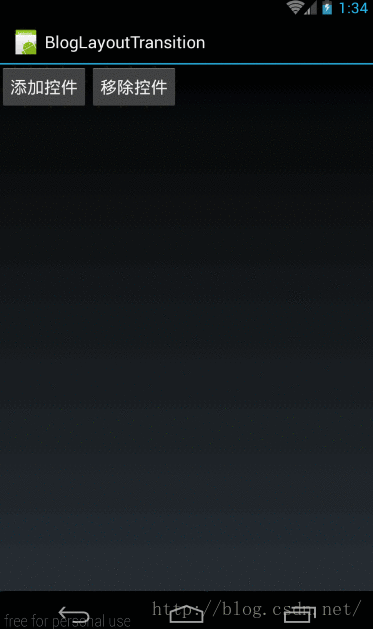
在这个效果图中,在添加控件时,除了被添加控件本身的入场动画以外,其它需要移动位置的控件,在移动位置时,也被添加上了动画(left点位移动画),这些除了被添加控件以外的其它需要移动位置的控件组合,所对应的动画就是LayoutTransition.CHANGE_APPEARING
同样,在移除一个控件时,因为移除了一个控件,而其它所有需要改变位置的控件组合所对应的动画就是LayoutTransition.CHANGE_DISAPPEARING,这里LayoutTransition.CHANGE_DISAPPEARING所对应的动画是
《 Animation动画详解(八)——PropertyValuesHolder与Keyframe》的响铃效果。
(1)、LayoutTransition.CHANGE_APPEARING实现
我们这里先看看LayoutTransition.CHANGE_APPEARING所对应的完整代码
public void onCreate(Bundle savedInstanceState) { super.onCreate(savedInstanceState); setContentView(R.layout.main); layoutTransitionGroup = (LinearLayout) findViewById(R.id.layoutTransitionGroup); findViewById(R.id.add_btn).setOnClickListener(this); findViewById(R.id.remove_btn).setOnClickListener(this); mTransitioner = new LayoutTransition(); //入场动画:view在这个容器中消失时触发的动画 ObjectAnimator animIn = ObjectAnimator.ofFloat(null, "rotationY", 0f, 360f,0f); mTransitioner.setAnimator(LayoutTransition.APPEARING, animIn); //出场动画:view显示时的动画 ObjectAnimator animOut = ObjectAnimator.ofFloat(null, "rotation", 0f, 90f, 0f); mTransitioner.setAnimator(LayoutTransition.DISAPPEARING, animOut); PropertyValuesHolder pvhLeft = PropertyValuesHolder.ofInt("left",0,100,0); PropertyValuesHolder pvhTop = PropertyValuesHolder.ofInt("top",1,1); Animator changeAppearAnimator = ObjectAnimator.ofPropertyValuesHolder(layoutTransitionGroup, pvhLeft,pvhBottom,pvhTop,pvhRight); mTransitioner.setAnimator(LayoutTransition.CHANGE_APPEARING,changeAppearAnimator); layoutTransitionGroup.setLayoutTransition(mTransitioner); } 入场动画((LayoutTransition.APPEARING)和出场动画(LayoutTransition.DISAPPEARING)我们已经讲过了,下面我们主要看看入场时,其它控件位移动画的部分:
PropertyValuesHolder pvhLeft = PropertyValuesHolder.ofInt("left",0,100,0); PropertyValuesHolder pvhTop = PropertyValuesHolder.ofInt("top",1,1); Animator changeAppearAnimator = ObjectAnimator.ofPropertyValuesHolder(layoutTransitionGroup, pvhLeft,pvhBottom,pvhTop,pvhRight); mTransitioner.setAnimator(LayoutTransition.CHANGE_APPEARING,changeAppearAnimator); 这里有几点注意事项:
1、LayoutTransition.CHANGE_APPEARING和LayoutTransition.CHANGE_DISAPPEARING必须使用PropertyValuesHolder所构造的动画才会有效果,不然无效!也就是说使用ObjectAnimator构造的动画,在这里是不会有效果的!
2、在构造PropertyValuesHolder动画时,”left”、”top”属性的变动是必写的。如果不需要变动,则直接写为:
PropertyValuesHolder pvhLeft = PropertyValuesHolder.ofInt("left",0,0); PropertyValuesHolder pvhTop = PropertyValuesHolder.ofInt("top",0,0); 3、在构造PropertyValuesHolder时,所使用的ofInt,ofFloat中的参数值,第一个值和最后一个值必须相同,不然此属性所对应的的动画将被放弃,在此属性值上将不会有效果;
PropertyValuesHolder pvhLeft = PropertyValuesHolder.ofInt("left",0,100,0); 比如,这里ofInt(“left”,0,100,0)第一个值和最后一个值都是0,所以这里会有效果的,如果我们改为ofInt(“left”,0,100);那么由于首尾值不一致,则将被视为无效参数,将不会有效果!
4、在构造PropertyValuesHolder时,所使用的ofInt,ofFloat中,如果所有参数值都相同,也将不会有动画效果。
比如:
PropertyValuesHolder pvhLeft = PropertyValuesHolder.ofInt("left",100,100); 在这条语句中,虽然首尾一致,但由于全程参数值相同,所以left属性上的这个动画会被放弃,在left属性上也不会应用上任何动画。
看到了吧,坑就是如此多,至于这些都是为什么,我也懒得去研究它的源码,因为LayoutTransition的问题实在是太!多!了!至于这篇文章嘛,由于这是一个Android 动画的系列,而LayoutTransition也是其中一员,本着尊重知识的原则,还是给大家讲一讲,至于应用嘛!呵呵,慎用之……
我们上面讲了,left,top属性是必须的,下面我们给他扩展一下,除了给它添加left,top属性以外,再给它加上scale属性,让它同时放大,代码即:
PropertyValuesHolder pvhLeft = PropertyValuesHolder.ofInt("left",0,100,0); PropertyValuesHolder pvhTop = PropertyValuesHolder.ofInt("top",1,1); PropertyValuesHolder pvhScaleX = PropertyValuesHolder.ofFloat("ScaleX",1f,9f,1f); Animator changeAppearAnimator = ObjectAnimator.ofPropertyValuesHolder(layoutTransitionGroup, pvhLeft,pvhTop,pvhScaleX); mTransitioner.setAnimator(LayoutTransition.CHANGE_APPEARING,changeAppearAnimator); 对应动画效果为:
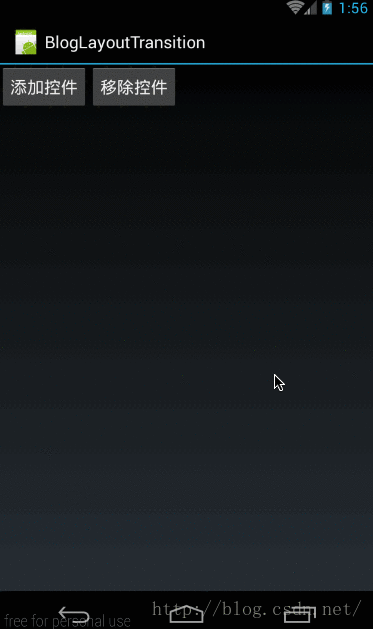
(2)、LayoutTransition.CHANGE_DISAPPEARING实现
好了,我们下面来看看LayoutTransition.CHANGE_DISAPPEARING的具体实现
PropertyValuesHolder outLeft = PropertyValuesHolder.ofInt("left",0,0); PropertyValuesHolder outTop = PropertyValuesHolder.ofInt("top",0,0); Keyframe frame0 = Keyframe.ofFloat(0f, 0); Keyframe frame1 = Keyframe.ofFloat(0.1f, -20f); Keyframe frame2 = Keyframe.ofFloat(0.2f, 20f); Keyframe frame3 = Keyframe.ofFloat(0.3f, -20f); Keyframe frame4 = Keyframe.ofFloat(0.4f, 20f); Keyframe frame5 = Keyframe.ofFloat(0.5f, -20f); Keyframe frame6 = Keyframe.ofFloat(0.6f, 20f); Keyframe frame7 = Keyframe.ofFloat(0.7f, -20f); Keyframe frame8 = Keyframe.ofFloat(0.8f, 20f); Keyframe frame9 = Keyframe.ofFloat(0.9f, -20f); Keyframe frame10 = Keyframe.ofFloat(1, 0); PropertyValuesHolder mPropertyValuesHolder = PropertyValuesHolder.ofKeyframe("rotation",frame0,frame1,frame2,frame3,frame4,frame5,frame6,frame7,frame8,frame9,frame10); ObjectAnimator mObjectAnimatorChangeDisAppearing = ObjectAnimator.ofPropertyValuesHolder(this, outLeft,outTop,mPropertyValuesHolder); mTransitioner.setAnimator(LayoutTransition.CHANGE_DISAPPEARING, mObjectAnimatorChangeDisAppearing); 第一步:由于left,top属性是必须的,但我们做响铃效果时,是不需要Left,top变动的,所有给他们设置为无效值:(看到了没,必须设置的意思就是即使设置的值是无效的,也要设置!不然就会由于Left,top属性没有设置而整个PropertyValuesHolder动画无效,好恶心的用法……大家可以在源码注掉哪句话,或者把上面的所有无效设置尝试一遍,看看效果便知)
PropertyValuesHolder outLeft = PropertyValuesHolder.ofInt("left",0,0); PropertyValuesHolder outTop = PropertyValuesHolder.ofInt("top",0,0); 第二步:用KeyFrame构造PropertyValuesHolder
Keyframe frame0 = Keyframe.ofFloat(0f, 0); Keyframe frame1 = Keyframe.ofFloat(0.1f, -20f); Keyframe frame2 = Keyframe.ofFloat(0.2f, 20f); Keyframe frame3 = Keyframe.ofFloat(0.3f, -20f); Keyframe frame4 = Keyframe.ofFloat(0.4f, 20f); Keyframe frame5 = Keyframe.ofFloat(0.5f, -20f); Keyframe frame6 = Keyframe.ofFloat(0.6f, 20f); Keyframe frame7 = Keyframe.ofFloat(0.7f, -20f); Keyframe frame8 = Keyframe.ofFloat(0.8f, 20f); Keyframe frame9 = Keyframe.ofFloat(0.9f, -20f); Keyframe frame10 = Keyframe.ofFloat(1, 0); PropertyValuesHolder mPropertyValuesHolder = PropertyValuesHolder.ofKeyframe("rotation",frame0,frame1,frame2,frame3,frame4,frame5,frame6,frame7,frame8,frame9,frame10); PropertyValuesHolder的构造方法总共有四个:ofInt,ofFloat,ofObject,ofKeyFrame,这些方法的具体用法已经在《Animation动画详解(八)——PropertyValuesHolder与Keyframe》中已经详细讲解,这里就不再赘述,有关响铃效果也是从这篇文章中摘出,所以这里也不再讲解。
最后一步,设置LayoutTransition.CHANGE_DISAPPEARING动画
ObjectAnimator mObjectAnimatorChangeDisAppearing = ObjectAnimator.ofPropertyValuesHolder(this, outLeft,outTop,mPropertyValuesHolder); mTransitioner.setAnimator(LayoutTransition.CHANGE_DISAPPEARING, mObjectAnimatorChangeDisAppearing); 对应效果为:
所以所有动画所对应的完整代码如下:
public void onCreate(Bundle savedInstanceState) { super.onCreate(savedInstanceState); setContentView(R.layout.main); layoutTransitionGroup = (LinearLayout) findViewById(R.id.layoutTransitionGroup); findViewById(R.id.add_btn).setOnClickListener(this); findViewById(R.id.remove_btn).setOnClickListener(this); mTransitioner = new LayoutTransition(); //入场动画:view在这个容器中消失时触发的动画 ObjectAnimator animIn = ObjectAnimator.ofFloat(null, "rotationY", 0f, 360f,0f); mTransitioner.setAnimator(LayoutTransition.APPEARING, animIn); //出场动画:view显示时的动画 ObjectAnimator animOut = ObjectAnimator.ofFloat(null, "rotation", 0f, 90f, 0f); mTransitioner.setAnimator(LayoutTransition.DISAPPEARING, animOut); /** * LayoutTransition.CHANGE_APPEARING动画 */ PropertyValuesHolder pvhLeft = PropertyValuesHolder.ofInt("left",0,100,0); PropertyValuesHolder pvhTop = PropertyValuesHolder.ofInt("top",1,1); //必须第一个值与最后一值相同才会有效果,不然没有效果 PropertyValuesHolder pvhScaleX = PropertyValuesHolder.ofFloat("ScaleX",1f,9f,1f); Animator changeAppearAnimator = ObjectAnimator.ofPropertyValuesHolder(layoutTransitionGroup, pvhLeft,pvhTop,pvhScaleX); mTransitioner.setAnimator(LayoutTransition.CHANGE_APPEARING,changeAppearAnimator); /** * LayoutTransition.CHANGE_DISAPPEARING动画 */ PropertyValuesHolder outLeft = PropertyValuesHolder.ofInt("left",0,0); PropertyValuesHolder outTop = PropertyValuesHolder.ofInt("top",0,0); Keyframe frame0 = Keyframe.ofFloat(0f, 0); Keyframe frame1 = Keyframe.ofFloat(0.1f, -20f); Keyframe frame2 = Keyframe.ofFloat(0.2f, 20f); Keyframe frame3 = Keyframe.ofFloat(0.3f, -20f); Keyframe frame4 = Keyframe.ofFloat(0.4f, 20f); Keyframe frame5 = Keyframe.ofFloat(0.5f, -20f); Keyframe frame6 = Keyframe.ofFloat(0.6f, 20f); Keyframe frame7 = Keyframe.ofFloat(0.7f, -20f); Keyframe frame8 = Keyframe.ofFloat(0.8f, 20f); Keyframe frame9 = Keyframe.ofFloat(0.9f, -20f); Keyframe frame10 = Keyframe.ofFloat(1, 0); PropertyValuesHolder mPropertyValuesHolder = PropertyValuesHolder.ofKeyframe("rotation",frame0,frame1,frame2,frame3,frame4,frame5,frame6,frame7,frame8,frame9,frame10); ObjectAnimator mObjectAnimatorChangeDisAppearing = ObjectAnimator.ofPropertyValuesHolder(this, outLeft,outTop,mPropertyValuesHolder); mTransitioner.setAnimator(LayoutTransition.CHANGE_DISAPPEARING, mObjectAnimatorChangeDisAppearing); layoutTransitionGroup.setLayoutTransition(mTransitioner); } 源码在文章底部给出
4、其它函数
(1)、基本设置
上面我们讲了LayoutTransition的setAnimator方法,在LayoutTransition中还有一些其它方法,下面我们来讲解下:
/** * 设置所有动画完成所需要的时长 */ public void setDuration(long duration) /** * 针对单个type,设置动画时长; * transitionType取值为:APPEARING、DISAPPEARING、CHANGE_APPEARING、CHANGE_DISAPPEARING */ public void setDuration(int transitionType, long duration) /** * 针对单个type设置插值器 * transitionType取值为:APPEARING、DISAPPEARING、CHANGE_APPEARING、CHANGE_DISAPPEARING */ public void setInterpolator(int transitionType, TimeInterpolator interpolator) /** * 针对单个type设置动画延时 * transitionType取值为:APPEARING、DISAPPEARING、CHANGE_APPEARING、CHANGE_DISAPPEARING */ public void setStartDelay(int transitionType, long delay) /** * 针对单个type设置,每个子item动画的时间间隔 */ public void setStagger(int transitionType, long duration) 除了setStagger以外,如果你把我的Animation系列一路看下来的话,其它这些函数理解起来只能说so easy,这里就不再举例了,下面我们讲讲setStagger用法与效果
我们还回来看看上面的效果图:
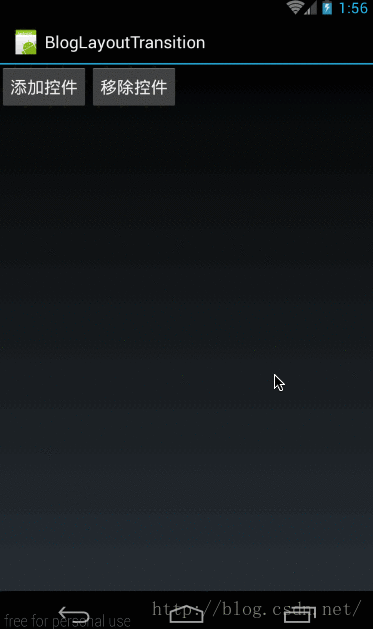
在这个效果图中,当插入一个控件时,CHANGE_APPEARING动画时的所有控件是一起做动画的,我们需要做动画的控件,逐个做动画,而不是一起全部来做动画,setStagger就是用来设置单个item间的动画间隔的。
在上面的基础上,我们给LayoutTransition.CHANGE_APPEARING添加上每个item间的时间间隔30ms:
mTransitioner.setStagger(LayoutTransition.CHANGE_APPEARING, 30); 动画效果为:

明显可以看出,做LayoutTransition.CHANGE_APPEARING的控件确实是有间隔的;
完整代码为:
public void onCreate(Bundle savedInstanceState) { super.onCreate(savedInstanceState); setContentView(R.layout.main); layoutTransitionGroup = (LinearLayout) findViewById(R.id.layoutTransitionGroup); findViewById(R.id.add_btn).setOnClickListener(this); findViewById(R.id.remove_btn).setOnClickListener(this); mTransitioner = new LayoutTransition(); //入场动画:view在这个容器中消失时触发的动画 ObjectAnimator animIn = ObjectAnimator.ofFloat(null, "rotationY", 0f, 360f,0f); mTransitioner.setAnimator(LayoutTransition.APPEARING, animIn); //出场动画:view显示时的动画 ObjectAnimator animOut = ObjectAnimator.ofFloat(null, "rotation", 0f, 90f, 0f); mTransitioner.setAnimator(LayoutTransition.DISAPPEARING, animOut); /** * LayoutTransition.CHANGE_APPEARING动画 */ PropertyValuesHolder pvhLeft = PropertyValuesHolder.ofInt("left",0,100,0); PropertyValuesHolder pvhTop = PropertyValuesHolder.ofInt("top",1,1); //必须第一个值与最后一值相同才会有效果,不然没有效果 PropertyValuesHolder pvhScaleX = PropertyValuesHolder.ofFloat("ScaleX",1f,9f,1f); Animator changeAppearAnimator = ObjectAnimator.ofPropertyValuesHolder(layoutTransitionGroup, pvhLeft,pvhTop,pvhScaleX); mTransitioner.setAnimator(LayoutTransition.CHANGE_APPEARING,changeAppearAnimator); /** * LayoutTransition.CHANGE_DISAPPEARING动画 */ PropertyValuesHolder outLeft = PropertyValuesHolder.ofInt("left",0,0); PropertyValuesHolder outTop = PropertyValuesHolder.ofInt("top",0,0); Keyframe frame0 = Keyframe.ofFloat(0f, 0); Keyframe frame1 = Keyframe.ofFloat(0.1f, -20f); Keyframe frame2 = Keyframe.ofFloat(0.2f, 20f); Keyframe frame3 = Keyframe.ofFloat(0.3f, -20f); Keyframe frame4 = Keyframe.ofFloat(0.4f, 20f); Keyframe frame5 = Keyframe.ofFloat(0.5f, -20f); Keyframe frame6 = Keyframe.ofFloat(0.6f, 20f); Keyframe frame7 = Keyframe.ofFloat(0.7f, -20f); Keyframe frame8 = Keyframe.ofFloat(0.8f, 20f); Keyframe frame9 = Keyframe.ofFloat(0.9f, -20f); Keyframe frame10 = Keyframe.ofFloat(1, 0); PropertyValuesHolder mPropertyValuesHolder = PropertyValuesHolder.ofKeyframe("rotation",frame0,frame1,frame2,frame3,frame4,frame5,frame6,frame7,frame8,frame9,frame10); ObjectAnimator mObjectAnimatorChangeDisAppearing = ObjectAnimator.ofPropertyValuesHolder(this, outLeft,outTop,mPropertyValuesHolder); mTransitioner.setAnimator(LayoutTransition.CHANGE_DISAPPEARING, mObjectAnimatorChangeDisAppearing); //设置单个item间的动画间隔 mTransitioner.setStagger(LayoutTransition.CHANGE_APPEARING, 30); layoutTransitionGroup.setLayoutTransition(mTransitioner); } (2)、LayoutTransition设置监听
LayoutTransition还给提供了一个监听函数:
public void addTransitionListener(TransitionListener listener) //其中: public interface TransitionListener { public void startTransition(LayoutTransition transition, ViewGroup container,View view, int transitionType); public void endTransition(LayoutTransition transition, ViewGroup container,View view, int transitionType); } 在任何类型的LayoutTransition开始和结束时,都会调用TransitionListener的startTransition和endTransition方法。
在TransitionListener中总共有四个参数:
LayoutTransition transition:当前的LayoutTransition实例
ViewGroup container:当前应用LayoutTransition的container
View view:当前在做动画的View对象
int transitionType:当前的LayoutTransition类型,取值有:APPEARING、DISAPPEARING、CHANGE_APPEARING、CHANGE_DISAPPEARING
如果我们给上面的示例中的mTransitioner添加上addTransitionListener,然后打上log:
mTransitioner.addTransitionListener(new LayoutTransition.TransitionListener() { @Override public void startTransition(LayoutTransition transition, ViewGroup container, View view, int transitionType) { Log.d("qijian","start:"+"transitionType:"+transitionType +"count:"+container.getChildCount() + "view:"+view.getClass().getName()); } @Override public void endTransition(LayoutTransition transition, ViewGroup container, View view, int transitionType) { Log.d("qijian","end:"+"transitionType:"+transitionType +"count:"+container.getChildCount() + "view:"+view.getClass().getName()); } }); 看添加动画时,Log的输出是怎样的:
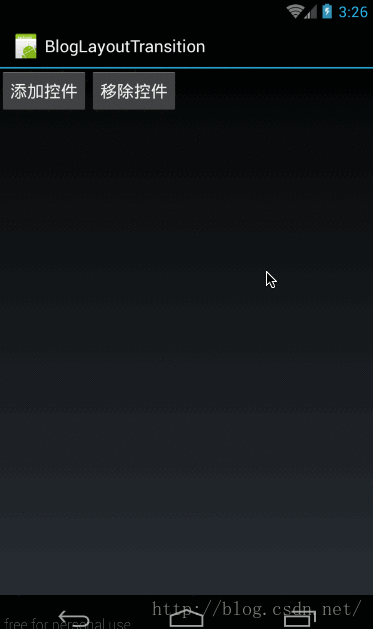
对应的Log输出为:
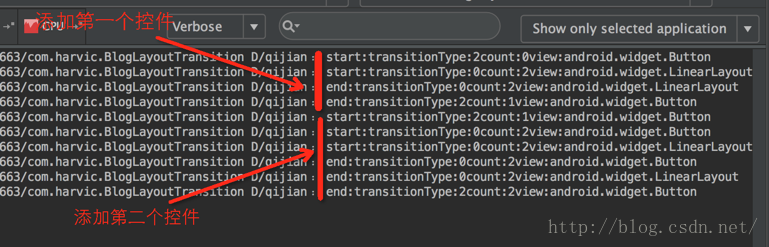
先看添加第一个控件时:
在startTransition中,除去transitionType:2的APPEARING所对应的动画以外,在transitionType:0所对应的CHANGE_APPEARING时竟然也传给了LinearLayout控件!
同样,在插入第二个控件时,CHANGE_APPEARING事件也进行了上传和监听!
同样在删除控件时,CHANGE_DISAPPEARING也是会上传给父控件的
所对应的Log如下:
所以这里的结论就是:在使用addTransitionListener监听LayoutTransition过程监听时,CHANGE_APPEARING和CHANGE_DISAPPEARING事件都会上传给父类控件!
源码内容:请看原博客,支持原创。
这篇关于android动画--animateLayoutChanges与LayoutTransition的文章就介绍到这儿,希望我们推荐的文章对编程师们有所帮助!